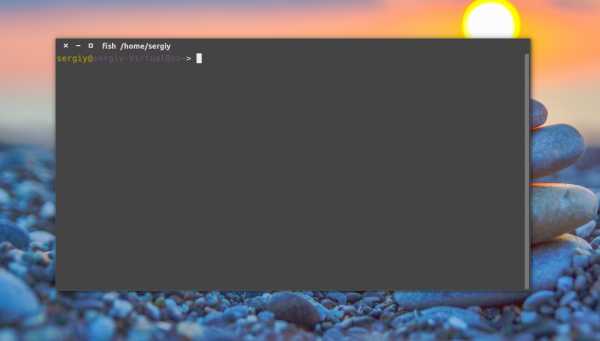Очистка журнала и удаление файлов cookies в Internet Explorer. Как удалить историю в internet explorer
Как очистить историю в internet explorer
Здравствуйте уважаемый посетитель сайта! Если вы хотите знать, как очистить историю в explorer, то тогда вам сюда в этой инструкции я подробно и пошагово расскажу вам, как удалить историю explorer.
И так чтобы удалить историю в браузере internet explorer, вам нужно на своем компьютере запустить браузер internet explorer, затем навести курсор мыши на кнопку «Звездочка» и один раз нажать левую кнопку мыши. Или для быстрого открытия журнала историй нажмите комбинацию клавиш Ctrl+H или Ctrl+Shift. Когда вы нажмете на кнопку «Звездочка» или нажмете комбинации клавиш Ctrl+H или Ctrl+Shift, на вашем компьютере откроется журнал историй. Обратите внимание: В браузере explorer, вы можете очистить часть журнала, так и за все время. И так в открытом журнале историй в специальном окошке выставляем пункт «Просмотр по дате», после чего в журнале историй отобразится период времени, за который вы можете посмотреть и удалить журнал историй за определение время. Для примера я зайду в журнал историй за сегодня и удалю историю определённого сайта. И так наводим курсор мыши на пункт «сегодня» и один раз нажимаем левую кнопку мыши, после чего раскроется журнал просмотра за сегодняшний день. И так чтобы удалить определённый сайт, вам нужно навести курсор мыши на тот сайт, который вы хотите удалить с журнала историй и один раз нажать правую кнопку мыши, после чего раскроется дополнительное контекстное меню, в котором вам нужно выбрать пункт «Удалить».
Когда вы выберите пункт «Удалить», на вашем компьютере откроется оповещающее окошко с сообщением, действительно ли вы хотите удалить данный сайт из журнала историй. тобы продолжить и удалить запись истории, вам нужно нажать на кнопку «Да».
Когда вы нажмете на кнопку «Удалить», то запись в журнале вашего браузера будет удалена. Теперь давайте удалим историю explorer за сегодня, для этого наводим курсор мыши на пункт «Сегодня» и один раз нажимаем правую кнопку мыши, затем в раскрывшемся меню выбираем пункт «Удалить».
Когда в ы нажмете на кнопку «Удалить», на вашем компьютере откроется окошко, в котором вам нужно нажать на кнопку «Да». Когда вы нажмете на кнопку «Да» запись в журнале explorer за сегодняшний день будет удалена.
На этом у меня все, всем пока, удачи! До новых встреч на сайте computerhom.ru.
Другие инструкции
Понравилось – ставим лайк, делимся с друзьями, подписываемся на сайт.
Твитнуть
Поделиться
Плюсануть
Поделиться
Отправить
Класснуть
Линкануть
Вотсапнуть
Запинить
Также, вы можете посмотреть другие инструкции, связанные с данной темой:
Если у вас остались вопросы - пожелания, или вы что – то не поняли, вы можете оставить свой комментарий, мы всегда ответим и поможем. Всем нашим подписчикам на сайт – бесплатная компьютерная помощь, посредством удаленного подключения к компьютеру.
www.computerhom.ru
Как удалить историю в Internet Explorer: инструкция
Сегодня я вам расскажу, как удалить историю в Internet Explorer. В статье будут представлено несколько методов для выполнения этой операции. Плюс к этому я сделаю небольшое пояснение для тех, кто не знает, что такое кеш и зачем его стирать. Итак, далее вы узнаете, как удалить историю в Internet Explorer.
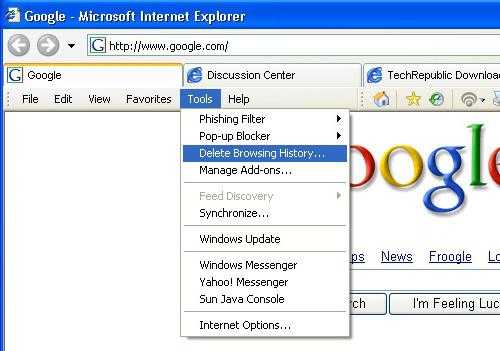 Подготовка
Подготовка
Перед тем как приступить к рассмотрению инструкции, давайте обсудим основы. А начнем с определения кеша и истории посещений. Кэш – это личное хранилище каждого веб-браузера. В нем содержатся временные файлы, полученные с сайтов во время загрузки страниц. Это могут быть картинки, видеофайлы, аудиозаписи и другой подобный контент. После поступления файла в такое хранилище браузеру не придется каждый раз по-новому скачивать элемент с веб-сервера, он может обратиться к нему уже через кеш. Таким образом, экономится потребляемый трафик и увеличивается скорость загрузки интернет-порталов. Другая полезная функция браузера – это сохранение просмотренных страниц. На сегодняшний момент любой современный обозреватель Интернета имеет данную возможность. Это помогает найти сайт, который был просмотрен сегодня, вчера или даже в прошлом месяце. Или, к примеру, через историю посещений можно следить за тем, какими порталами пользуются другие люди.

Удаление
Вы, наверное, уже поняли, что кеш и история посещений - это довольно полезные функции браузера "Интернет Эксплоэр". Но при определенных обстоятельствах эти два элемента могут приносить вред программе и в целом всей операционной системе. А именно тогда, когда они начинают переполнять свое хранилище. Таких временных файлов становится слишком много, и браузеру приходится тратить больше время на поиски нужного элемента. А это, в свою очередь, увеличивает задержки загрузки веб-страниц и отклика программы. При этом большинство файлов из временного хранилища уже никогда не понадобятся. Поэтому их нужно удалить. Далее вы узнаете, как удалить историю в Internet Explorer.
Инструкция
Все примеры будут производиться в новой версии программы. Но, как правило, инструкция подходит и для старых браузеров. Очистка кэша в IE происходит вместе с удалением истории посещений.
- Откройте браузер Internet Explorer.
- Нажмите на иконку шестеренки, которая находится в правом углу.
- Найдите вкладку «безопасность», где нужно выбрать пункт «Удалить журнал обозревателя».
- Отметьте галочками следующие пункты: временные файлы Интернета и журнал. Нажмите «Удалить».
- 2-й и 3-й шаги можно пропустить, если воспользоваться горячими клавишами – Ctrl + Shift + Del.

Дополнительные средства
Ранее вы узнали, как удалить историю в Internet Explorer при помощи стандартных средств. Но существуют специальные программы, предназначенные для удаления временных файлов. У них чаще всего имеется расширенный функционал, позволяющий тонко настраивать браузер. Плюс к этому они могут удалять историю и кеш сразу в нескольких программах. Примером таких утилит является CCleaner. Данное приложение распространяется в свободном доступе. Интерфейс программы имеет дружелюбный настрой для новичков. Поэтому каждый пользователь сможет быстро разобраться с основными функциями. Здесь имеется возможность просмотра количества занимаемой памяти временным хранилищем. Ведь если используется сразу несколько браузеров, в общей сложности кеш может достигать и превышать 1 гигабайт.
Как очистить историю в Internet Explorer, где ее посмотреть: пошаговая инструкция
Несмотря на невысокую популярность штатного браузера от Microsoft, у него есть постоянная аудитория. Пользователи привыкают к особенностям того или иного продукта: внешнему виду, функционалу, настройкам. Но для полноценной работы с программой нужно знать все основные инструменты. Поэтому рассмотрим, как посмотреть и очистить историю в Internet Explorer.
Как посмотреть историю?
Если есть подозрения, что кто-то без разрешения пользовался вашим компьютером или же просто некоторое время назад была закрыта вкладка с важной информацией – журнал посещений приходит на помощь.
Для его открытия нужно:
- На «Панели инструментов» нажать кнопку «Избранное».
- Перейти во вкладку «Журнал» и посмотреть историю просмотров за интересующий период.

- Для удобства поиска нужных записей воспользуйтесь фильтром, выбрав интересующий критерий сортировки.

Совет! Для быстрого доступа к журналу просмотров используйте комбинацию горячих клавиш Ctrl+Shift+H.
Очистка истории
Для сохранения конфиденциальности или же просто для освобождения дискового пространства журнал просмотров нужно регулярно очищать.
Средствами IE
В этом нет ничего сложного. Выполните следующие действия:
- Перейдите в «Сервис» – «Свойства браузера».
- После откройте вкладку «Общие» и нажмите кнопку «Удалить» в подразделе «Журнал браузера».
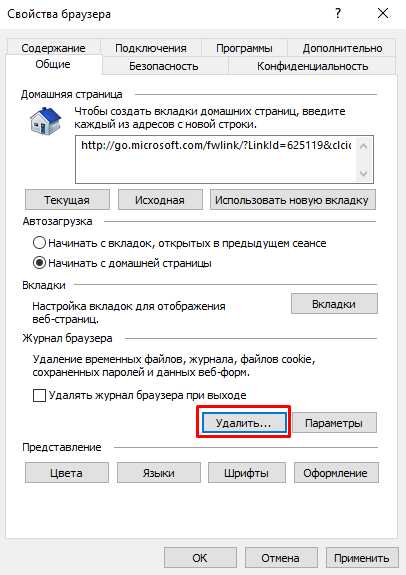
- Выберите все нужные поля (включая список посещенных сайтов) и нажмите кнопку «Удалить».

Внимание! При очистке паролей все сохраненные в браузере данные для входа на сайты удалятся! Удостоверьтесь, что не потеряете важную информацию.
С помощью CCleaner
Самый простой и эффективный способ, который позволит одним махом не только очистить историю в Internet Explorer, а и сможет повторить подобную манипуляцию для остальных браузеров. Кроме того, приложение очищает Windows от системного мусора, что освободит память жесткого диска и увеличит производительность компьютера.
Для этого нужно:
- Загрузить CCleaner с официального сайта.
- Установить на компьютер, следуя подсказкам «Мастера установки».
- Запустить приложение и перейти во вкладку «Очистка».
- В подкатегории «Windows» найти блок настроек по очистке Internet Explorer и выбрать необходимые параметры.
- Нажать «Очистка» и подтвердить кнопкой «ОК».
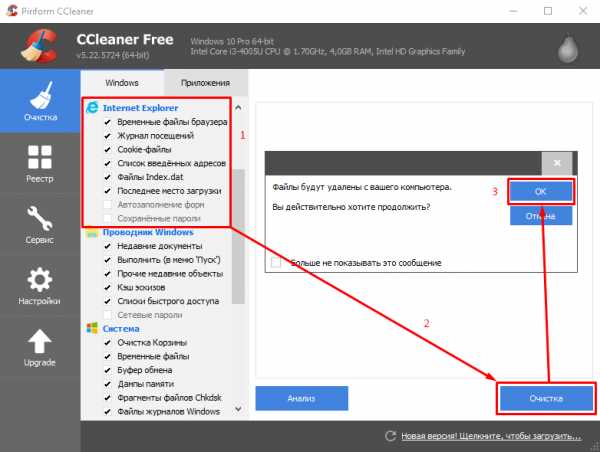
- Дождаться окончания операции и закрыть приложение.
Также в CCleaner можно очистить историю посещений других браузеров. Для этого:
- Перейдите в подкатегорию «Приложения» и выберите нужные параметры в соответствующем блоке.

- Повторите шаги 5-6 предыдущей инструкции.
Теперь вы знаете, как очистить историю в Internet Explorer. Будьте внимательны: после удаления записей журнала восстановить их не получится.
geekon.media
Как удалить историю в Эксплорере

Очистка журнала и удаление временных файлов
- Запустите Интернет Эксплорер и зайдите в его меню управления.
- Откройте «Свойства обозревателя».
- Найдите поле «Журнал браузера» и нажмите кнопку «Удалить».
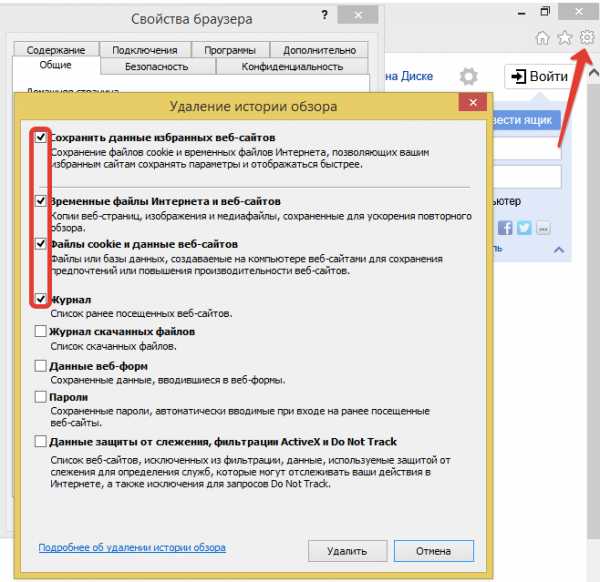
- Отметьте сведения, которые вы хотите уничтожить.
- Нажмите кнопку «Удалить»
Примечание: если вы хотите стереть из системы всю информацию о посещенных ресурсах и закрытых вкладках, то уничтожать нужно не только журнал, но и кэш вместе с файлами Cookie.Поэтому рекомендуется отметить все пункты, кроме последних четырех.
Стереть сведения об интернет-активности через IE можно и без запуска браузера:
- Зайдите в «Панель управления».
- Перейдите на вкладку «Сеть и интернет»
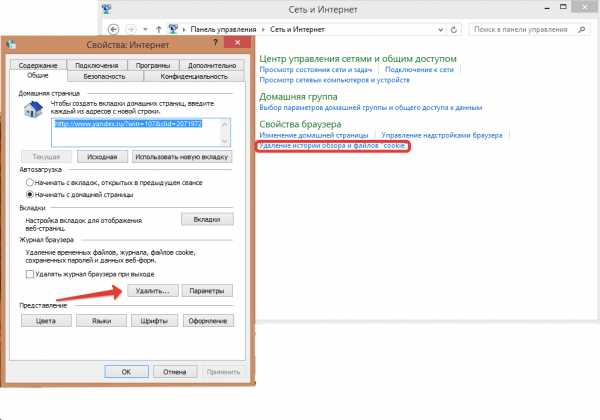
- Нажмите на ссылку «Удаление истории» в разделе «Свойства браузера». Откроется знакомое окно, где нужно снова нажать кнопку «Удалить».
Помните, что удаленные записи из журнала практически невозможно вернуть обратно. Если восстановить историю в Opera еще можно попробовать, то в случае с Internet Explorer шансов практически не остается.
Приват-режим
В последних версиях IE появилась удобная функция сокрытия своей активности от других пользователей компьютера. Называется она InPrivate и представляет собой аналог режима инкогнито в Google Chrome.
Чтобы сведения о ваших поисковых запросах или посещенных сайтах не сохранялись в журнале, откройте новую вкладку в IE и нажмите внизу кнопку «Начать просмотр InPrivate». Откроется другое окно браузера, в котором возле адресной строки появится специальная надпись. Пользуйтесь только окном со знаком InPrivate, чтобы посещенные сайты не попадали в историю Internet Explorer.
Откроется другое окно браузера, в котором возле адресной строки появится специальная надпись. Пользуйтесь только окном со знаком InPrivate, чтобы посещенные сайты не попадали в историю Internet Explorer.
Настройки журнала
Необязательно чистить записи в журнале вручную или пользоваться режимом InPrivate. В Internet Explorer есть еще несколько удобных функций, позволяющих работать с сохраненной историей.
Например, можно указать, чтобы после каждого завершения работы браузера его журнал автоматически очищался.
- Зайдите в «Свойства браузера».
- Найдите поле «Журнал» и отметьте пункт «Удалять при выходе».

Кроме того, можно настроить время хранения записей. Для этого зайдите в раздел «Параметры» и на вкладке «Журнал» укажите, сколько дней должны храниться сведения об активности.
Другие способы
Если вы не хотите чистить историю и кэш браузера вручную, используйте программу CCleaner. С её помощью можно в два клика удалить из системы все временные файлы, среди которых будут и сведения об активности в интернете.
- Запустите утилиту CCleaner. На вкладке «Очистка» вы можете увидеть два раздела – «Windows» и «Приложения». Файлы Интернет Эксплорера удаляются в разделе «Windows».
- Если вы не хотите удалить историю в Chrome или другом установленном браузере, а желаете избавиться только от записей в журнале Explorer, перейдите в раздел «Приложения» и снимите галочки с нужных пунктов.

- Проверьте, чтобы все пункты под заголовком «Internet Explorer» были отмечены галочками, и нажмите кнопку «Анализ». Сам браузер при этом должен быть закрыт.
- После окончания сканирования системы нажмите кнопку «Очистить», чтобы стереть все временные файлы.
Если вы больше не планируете пользоваться стандартным браузером Windows, не нужно чистить его историю – просто удалите Интернет Эксплорер и установите другую программу для веб-серфинга.
mysettings.ru
Как удалить историю в Internet Explorer (в Интернет Эксплорере)?
Как очистить историю в Internet Explorer
Опцию сохранения истории посещения сайтов в браузере Internet Explorer можно расценивать по-разному. С одной стороны, это весьма полезная функция: забыл интересный интернет-ресурс добавить в закладки, открыл журнал, нашёл адрес и полный порядок. Но с другой стороны, хранение этих данных повышает риск нарушения конфиденциальности личной информации.
Например, сел за ПК другой пользователь, предположим, весьма любопытный, заглянул в историю, и уже знает на каких сайтах бывает владелец и что скачивает. В отдельных случаях подобное вторжение в приватную зону настроек может здорово навредить. Кроме этого, список посещённых сайтов очень любят «читать» веб-ресурсы. Таким образом они собирают информацию о предпочтениях посетителя. Эта излишняя заинтересованность тоже не всегда безопасна и безобидна, как может показаться на первый взгляд.
Но, благо, историю пребывания на веб-ресурсах в Эксплорере в любой момент можно нейтрализовать. Причём бесследно. Выполнение этой процедуры, в зависимости от версии браузера, немного отличается. Рассмотрим подробно настройки IE8 и IE11 (нового детища Microsoft).
Internet Explorer 8
Для удобства включите отображение панели меню в верхней части браузера: Сервис → Панели → Панель Избранного.

1. Откройте раздел основного меню «Вид», наведите курсор на «Панели обозревателя» и выберите «Журнал».
Совет! Чтобы быстро открыть журнал, нажмите комбинацию клавиш «CTRL+SHIFT+H».
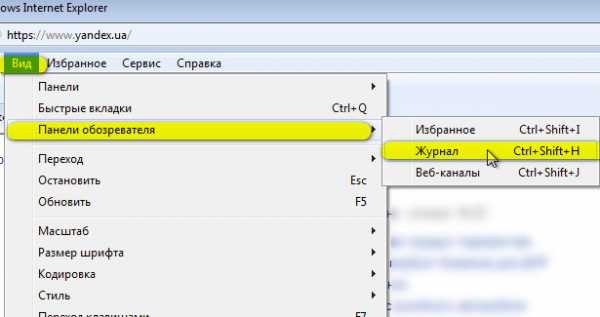
2. После активации настройки в левой части окна браузера появится вертикальная панель. Кликните в ней вкладку «Журнал».

3. Выберите в списке, за какой временной период необходимо удалить историю («сегодня», «2 недели» и т.д.)
4. Кликните правой кнопкой по дате и выберите в контекстном меню «Удалить».
Совет! Содержимое журнала открывается по клику левой кнопкой мышки.
Для быстрого поиска адресов сайтов можно задействовать сортировку истории Internet Explorer по определённым признакам:
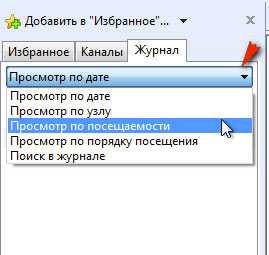
- нажмите стрелочку возле надписи «Просмотр по дате»;
- выберите в ниспадающем меню признак сортировки (по узлу, по посещаемости, по порядку).
Если выборочное удаление не требуется, можно выполнить быструю очистку:
1. В главном меню (горизонтально расположенные опции вверху окна) откройте «Сервис» и нажмите «Удалить журнал… » (для быстрого доступа используйте комбинацию «Ctrl+Shift+Del»).
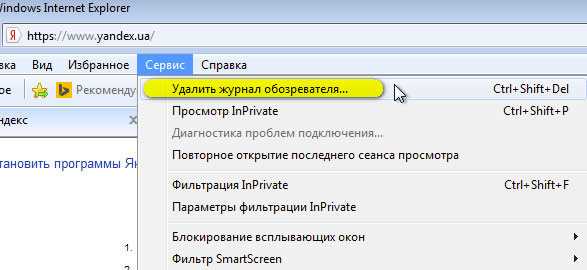
2. В окне «Удаление истории… » установите галочку возле элемента «Журнал» и нажмите кнопку «Удалить».
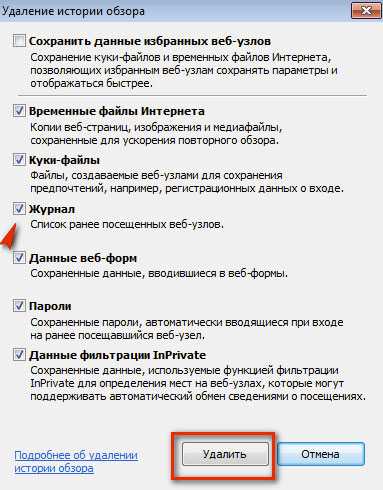
Совет! Чтобы полностью очистить IE, включите все элементы, кроме надстройки «Сохранить данные избранных… ».
Internet Explorer 11
Быстрая нейтрализация журнала в Эксплорере последней версии выполняется следующим образом:
1. Кликните иконку «шестерёнка» в правом верхнем углу интерфейса браузера.
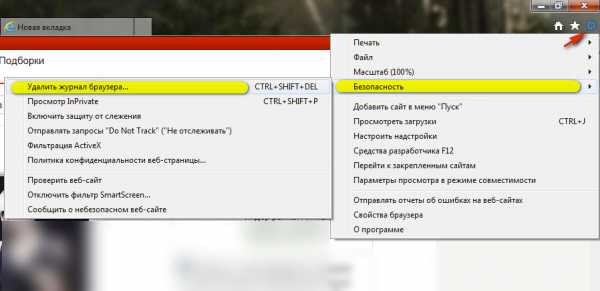
2. Перейдите в раздел «Безопасность» и выберите «Удалить журнал браузера».
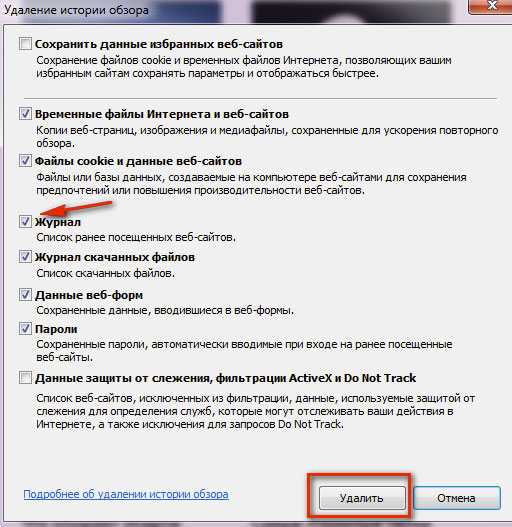
3. Включите в списке удаляемых элементов «Журнал», а затем активируйте кликом опцию «Удалить».

Для выборочного удаления истории нажмите иконку «звёздочка», откройте вкладку «Журнал» и выберите, за какой отрезок времени нужно избавиться от зафиксированных посещений.
Приятного вам веб-сёрфинга!
www.therealist.ru
Как удалить историю в Internet Explorer (в Интернет Эксплорере)?
Как очистить историю в Internet Explorer

 Опцию сохранения истории посещения сайтов в браузере Internet Explorer можно расценивать по-разному. С одной стороны, это весьма полезная функция: забыл интересный интернет-ресурс добавить в закладки, открыл журнал, нашёл адрес и полный порядок. Но с другой стороны, хранение этих данных повышает риск нарушения конфиденциальности личной информации.
Опцию сохранения истории посещения сайтов в браузере Internet Explorer можно расценивать по-разному. С одной стороны, это весьма полезная функция: забыл интересный интернет-ресурс добавить в закладки, открыл журнал, нашёл адрес и полный порядок. Но с другой стороны, хранение этих данных повышает риск нарушения конфиденциальности личной информации.
Например, сел за ПК другой пользователь, предположим, весьма любопытный, заглянул в историю, и уже знает на каких сайтах бывает владелец и что скачивает. В отдельных случаях подобное вторжение в приватную зону настроек может здорово навредить. Кроме этого, список посещённых сайтов очень любят «читать» веб-ресурсы. Таким образом они собирают информацию о предпочтениях посетителя. Эта излишняя заинтересованность тоже не всегда безопасна и безобидна, как может показаться на первый взгляд.
Но, благо, историю пребывания на веб-ресурсах в Эксплорере в любой момент можно нейтрализовать. Причём бесследно. Выполнение этой процедуры, в зависимости от версии браузера, немного отличается. Рассмотрим подробно настройки IE8 и IE11 (нового детища Microsoft).
Internet Explorer 8
Для удобства включите отображение панели меню в верхней части браузера: Сервис → Панели → Панель Избранного.


1. Откройте раздел основного меню «Вид», наведите курсор на «Панели обозревателя» и выберите «Журнал».
Совет! Чтобы быстро открыть журнал, нажмите комбинацию клавиш «CTRL+SHIFT+H».
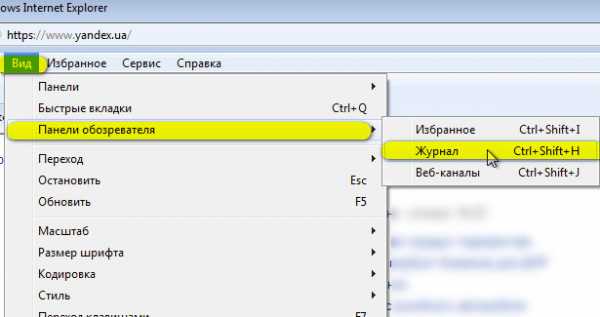
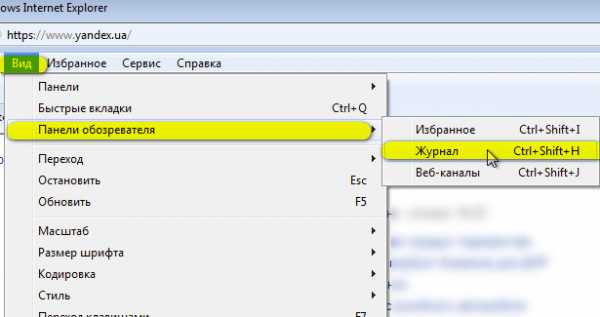
2. После активации настройки в левой части окна браузера появится вертикальная панель. Кликните в ней вкладку «Журнал».


3. Выберите в списке, за какой временной период необходимо удалить историю («сегодня», «2 недели» и т.д.)
4. Кликните правой кнопкой по дате и выберите в контекстном меню «Удалить».
Совет! Содержимое журнала открывается по клику левой кнопкой мышки.
Для быстрого поиска адресов сайтов можно задействовать сортировку истории Internet Explorer по определённым признакам:
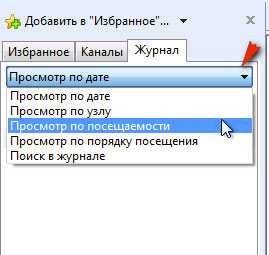
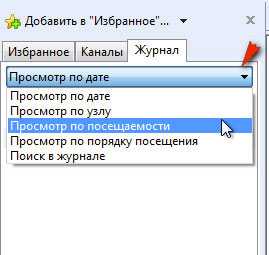
- нажмите стрелочку возле надписи «Просмотр по дате»;
- выберите в ниспадающем меню признак сортировки (по узлу, по посещаемости, по порядку).
Если выборочное удаление не требуется, можно выполнить быструю очистку:
1. В главном меню (горизонтально расположенные опции вверху окна) откройте «Сервис» и нажмите «Удалить журнал… » (для быстрого доступа используйте комбинацию «Ctrl+Shift+Del»).
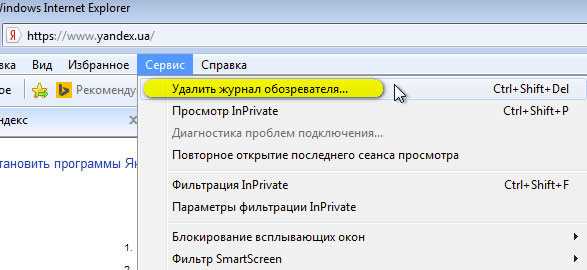
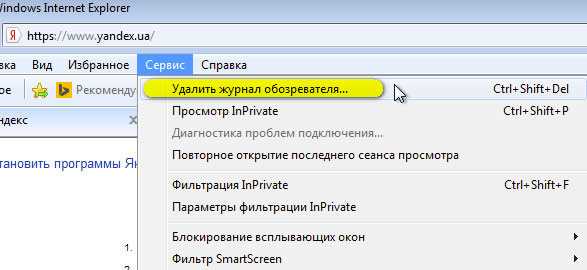
2. В окне «Удаление истории… » установите галочку возле элемента «Журнал» и нажмите кнопку «Удалить».
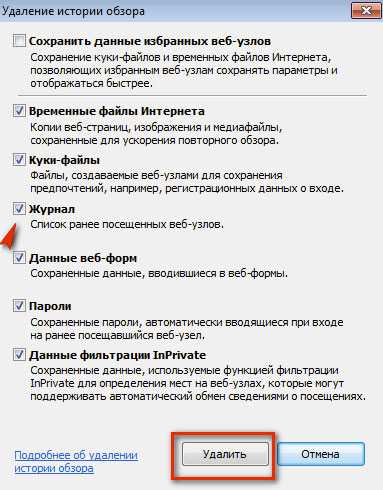
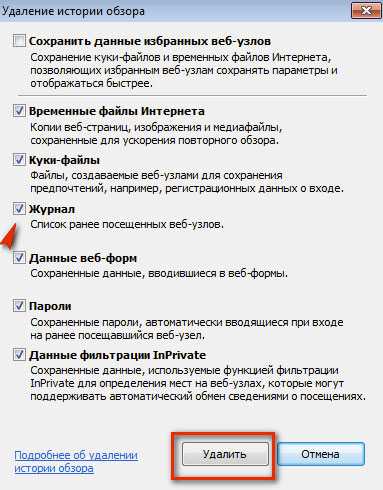
Совет! Чтобы полностью очистить IE, включите все элементы, кроме надстройки «Сохранить данные избранных… ».
Internet Explorer 11
Быстрая нейтрализация журнала в Эксплорере последней версии выполняется следующим образом:
1. Кликните иконку «шестерёнка» в правом верхнем углу интерфейса браузера.
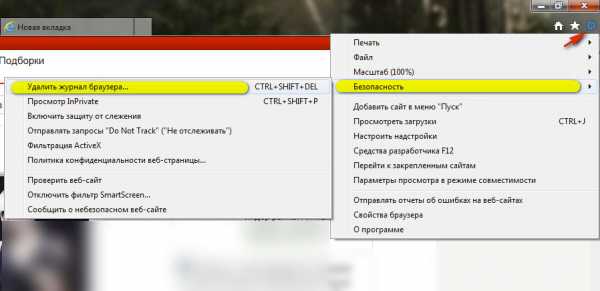
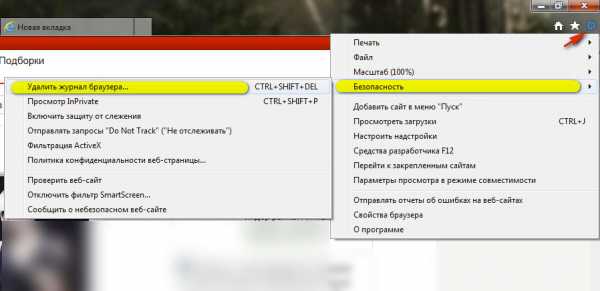
2. Перейдите в раздел «Безопасность» и выберите «Удалить журнал браузера».
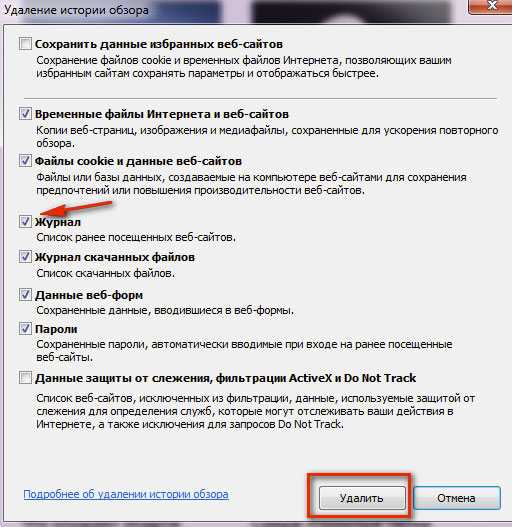
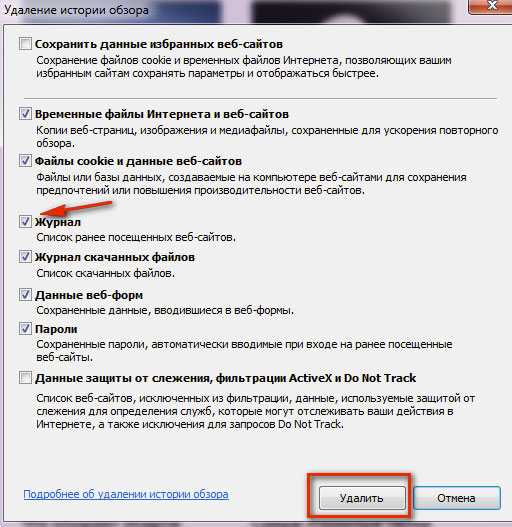
3. Включите в списке удаляемых элементов «Журнал», а затем активируйте кликом опцию «Удалить».


Для выборочного удаления истории нажмите иконку «звёздочка», откройте вкладку «Журнал» и выберите, за какой отрезок времени нужно избавиться от зафиксированных посещений.
Приятного вам веб-сёрфинга!
www.bezplus.ru
Как очистить историю просмотров в Internet Explorer
Несмотря на многочисленные сообщения о том, что Internet Explorer умер, он все еще очень даже жив. Со времен выхода Google Chrome доля IE неуклонно ослабевает, но даже сейчас она составляет внушительных 15 %, что говорит о немалом количестве пользователей, использующих IE.
Эта статья служит руководством для пользователей IE, которые смогут узнать как очистить историю просмотров Internet Explorer, как настроить параметры истории просмотров.
Очистку истории просмотров IE можно выполнить с помощью окна Свойства браузера и далее - Удаление истории обзора, которое можно вызвать, например, следующими способами:
- Зайти в панель управления, изменить режим просмотра на Крупные значки или Мелкие значки и найти ссылку Свойство браузера:
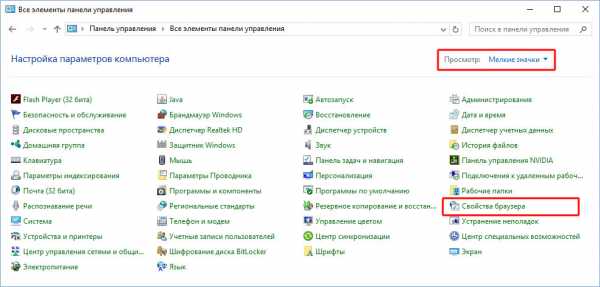 Свойства браузера
Свойства браузера - Открыть Internet Explorer и нажать кнопку Сервис:
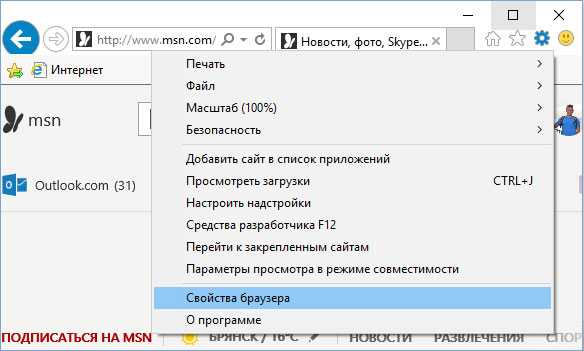 Свойства браузера IE
Свойства браузера IE Далее необходимо в окне Свойства браузера на вкладке Общие нажать кнопку Удалить..., которое откроет окно Удаление истории обзора.
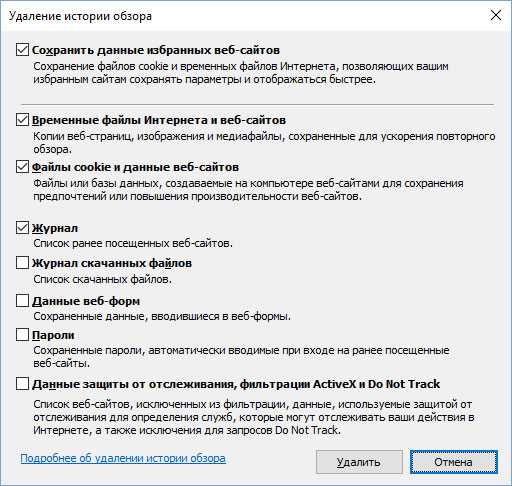 Удаление истории обзора IE
Удаление истории обзора IE Это же окно можно вызвать, если открыть Internet Explorer и нажать комбинацию клавиш CTRL + SHIFT + DELETE.
Отмечаем галками первые 4 опции и нажимаем кнопку Удалить. Ожидаем завершение операции удаления и закрываем окно Свойство браузера и перезапускам IE. История теперь полностью очищена.
Если Вы хотите очищать историю регулярно, то можете настроить автоматическую очистку истории, нажав на кнопку Параметры окна Свойство браузера, вкладка Общие.
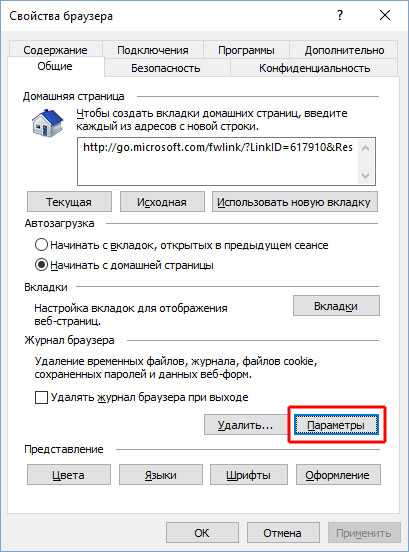 Кнопка параметры
Кнопка параметры Диалог Параметры данных веб-сайта даст Вам возможность настроить, когда IE будет проверять наличие новых версий сохраненных страниц на вкладке Временные файлы Интернета, сколько дискового пространства браузер может использовать для этих файлов, и где временная папка для хранения файлов должна находится. Вы также имеете возможность просматривать эту папку, файлы в ней, и перемещать их в другое место, если это необходимо.
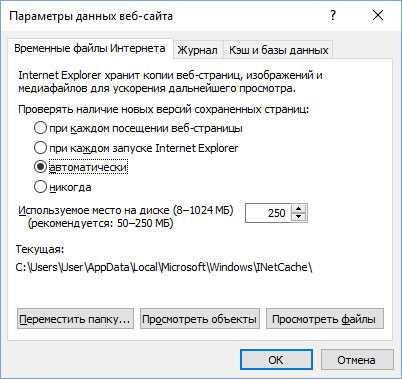 Параметры данных веб-сайта
Параметры данных веб-сайта На вкладке Журнал Вы можете указать сколько времени IE будет хранить Вашу историю. По умолчанию 20 дней.
На вкладке Кэш и базы данных Вы можете указать, следует ли сайты хранить кэш и базы данных, какого размера они могут быть.
Кроме того, Вы можете настроить удаление истории просмотренных страниц каждый раз после выхода из Internet Explorer.
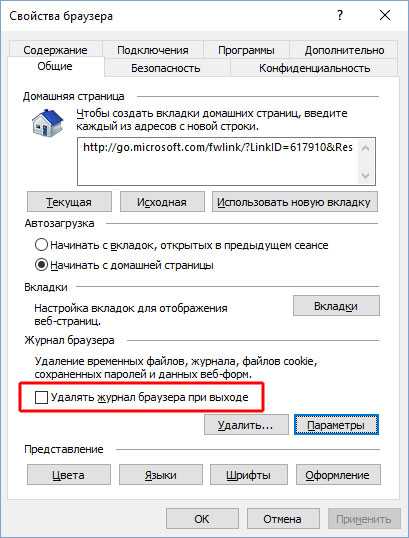 Удалять журнал браузера при выходе
Удалять журнал браузера при выходе Очистка истории просмотров Internet Explorer - хорошая практика, которая мало того, что защитит Вас от потенциально посторонних глаз, но и может помочь освободить весьма большие объёмы свободного места на локальном диске.
userello.ru
- Начинающему вебмастеру

- Как переустановить виндовс xp с диска
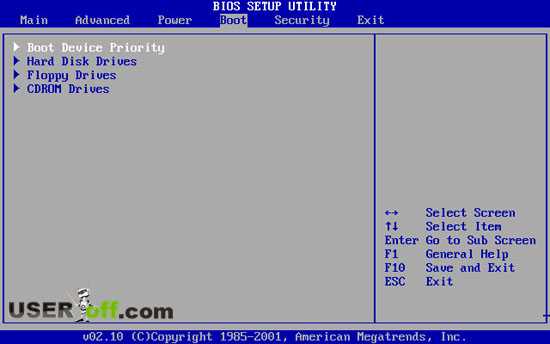
- Как установить sql server 2018

- Как удалить ubar с компьютера полностью

- Отмена предыдущего действия сочетание клавиш

- Функции и процедуры postgresql

- Программа примеры

- It специалист описание профессии

- Как пищит

- Vostbank ru код подтверждения вашей анкеты

- Терминал команды linux